一、下載Eclipse的PHP插件
百度搜索phpeclipse,看到某條結果是帶有SourceForge.net字樣的,點進去,找到Download按鈕,點擊之後,等待5秒就會開始下載了。
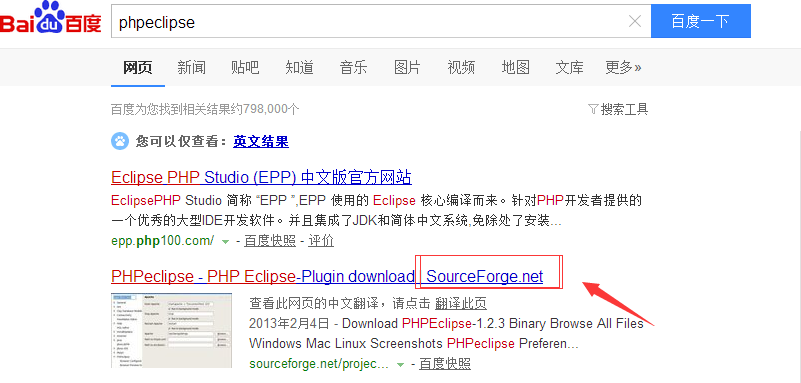
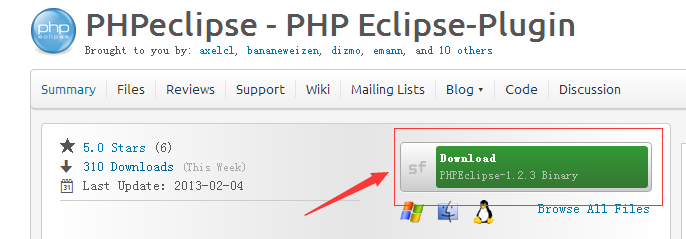
二、安裝Eclipse的PHP插件
插件下載完成之後,解壓,然後把site.xml刪掉(大部分插件不用刪這個文件,但是PHPEclipse必須刪),最後把整個文件夾復制到Eclipse的dropins文件夾裡面,重啟Eclipse即可。
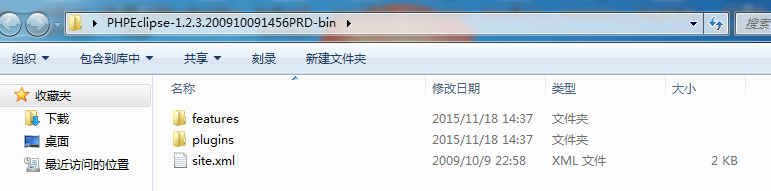
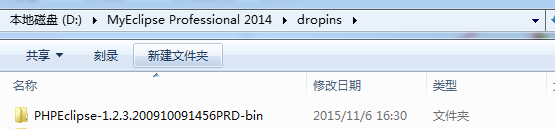
三、在Eclipse新建PHP工程和新建PHP文件
在插件安裝成功的前提下,新建工程和新建文件的時候,都能見到PHP相關的選項。然後在PHP文件裡隨便寫幾行代碼。
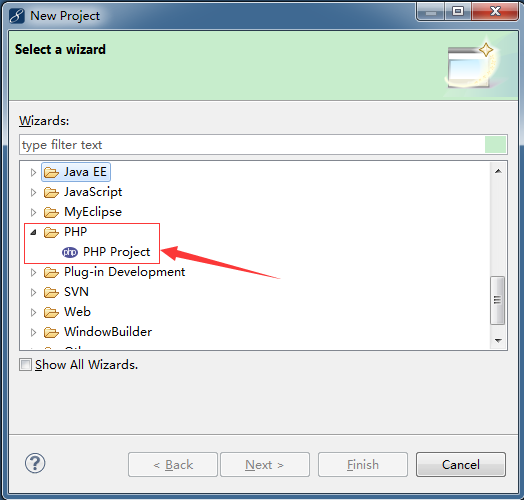
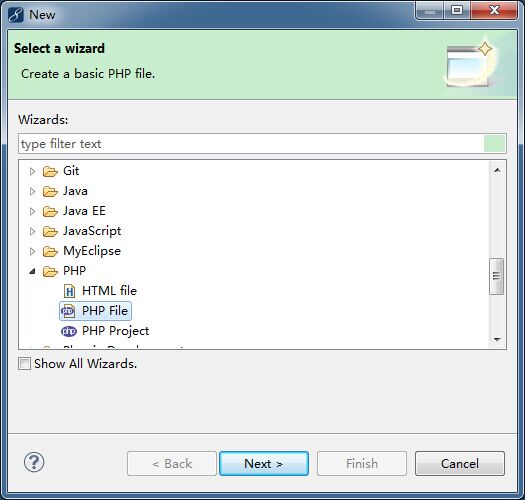
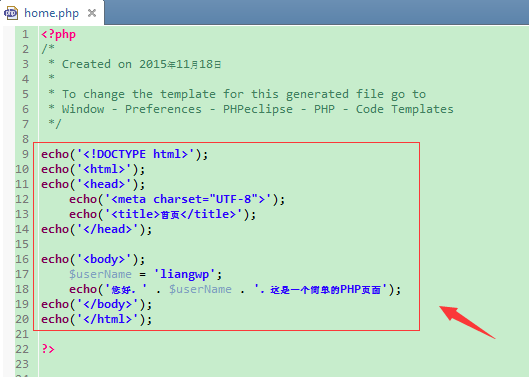
四、下載PHP的運行環境
百度搜索xampp,在第一個結果,點擊普通下載。
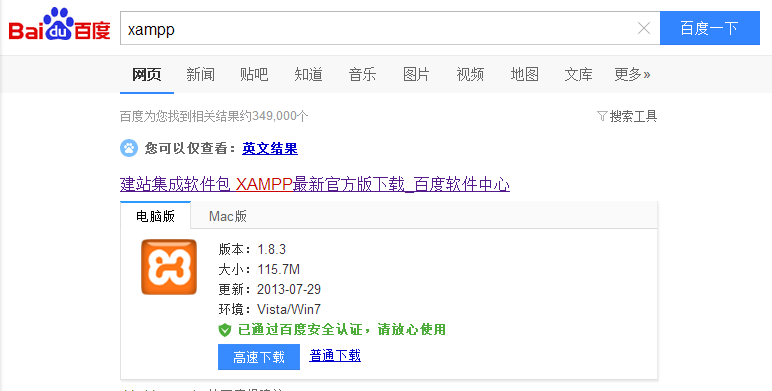
五、安裝PHP的運行環境
運行安裝包,如果見到有警告,可以忽略,點擊OK進入下一步。
安裝選項,初學者簡單點,全部選上就可以了,這些tomcat、mysql全部安裝在xampp的目錄下,不會對自己的原有tomcat、mysql搞混的,不使用它們就行了。
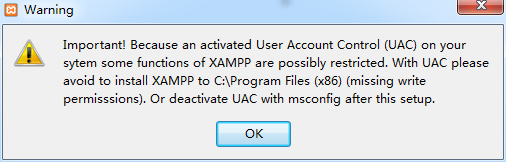
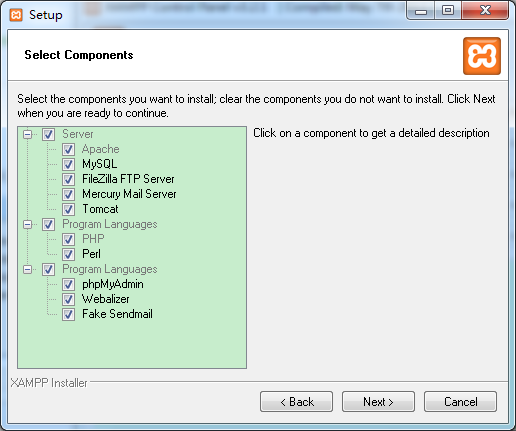
六、配置PHP的運行環境
安裝成功之後,運行xampp\xampp-control.exe,在Apache那一行,點擊Config,會彈出下拉框,選第三個Apache(httpd-xmapp.conf),然後插入如圖的一段配置,第一句是給這個PHP工程設置一個別名,方便在浏覽器的地址欄訪問,下面的是指定PHP工程的位置。保存一下。
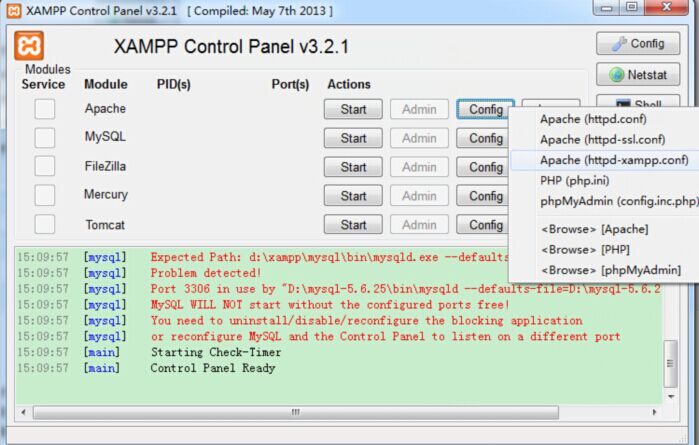
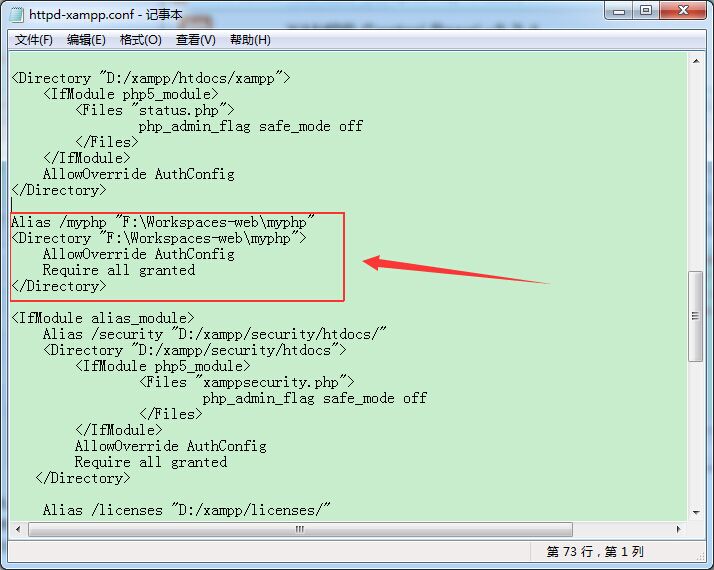
七、運行PHP
在Apache那一行,點擊Start,然後見到PID(s)和Port(s)出現了幾個數字,就說明啟動成功了。
在浏覽器輸入http://127.0.0.1/myphp/home.php,能看到之前寫的頁面。

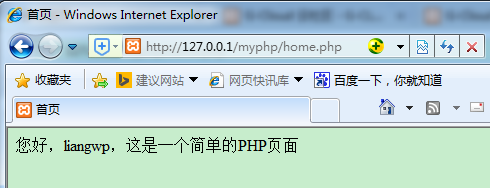
以上就是標准版Eclipse搭建PHP環境的詳細步驟,大家只要按照步驟一步步操作就會擁有自己的第一個php頁面。